Презентации являются центральным элементом любой успешной коммуникации. С помощью Prezi Desktop вы можете наглядно представить свои проекты и идеи даже без подключения к Интернету. В этом руководстве вы узнаете, как эффективно использовать Prezi Desktop для создания увлекательных презентаций. Мы рассмотрим установку, основные функции и советы по использованию.
Ключевые моменты
- Prezi Desktop позволяет использовать презентации в автономном режиме.
- Программа доступна для Windows и Mac.
- Вы можете создавать локальные презентации, которые не нужно загружать в облако.
- В Prezi Desktop можно как редактировать, так и экспортировать презентации.
Пошаговые инструкции
Установка Prezi Desktop
Чтобы начать работу с Prezi Desktop, необходимо установить программное обеспечение. Если вы используете компьютер под управлением Windows, посетите сайт prezi.com/windows. Для пользователей Mac программное обеспечение доступно по адресу prezi.com/mac. Нажмите на кнопку "Загрузить" и установите приложение на свой компьютер.
Войдите в систему и получите первоначальный обзор
После установки запустите программу и войдите в нее, указав данные своей учетной записи. На стартовом экране вы увидите небольшие изображения предварительного просмотра уже созданных вами презентаций. Если полупрозрачность изображения предварительного просмотра уменьшается, это означает, что на сервере Prezi доступна новая версия.
Синхронизация с облаком
Чтобы получить самое свежее содержимое ваших презентаций, нажмите на кнопку "Загрузить" в центре. Выпадающее меню в верхней части экрана также поможет вам отобразить только ваши собственные презентации или те, которыми вы поделились с другими. Рекомендуется регулярно нажимать кнопку "Обновить", чтобы презентации синхронизировались с облаком.
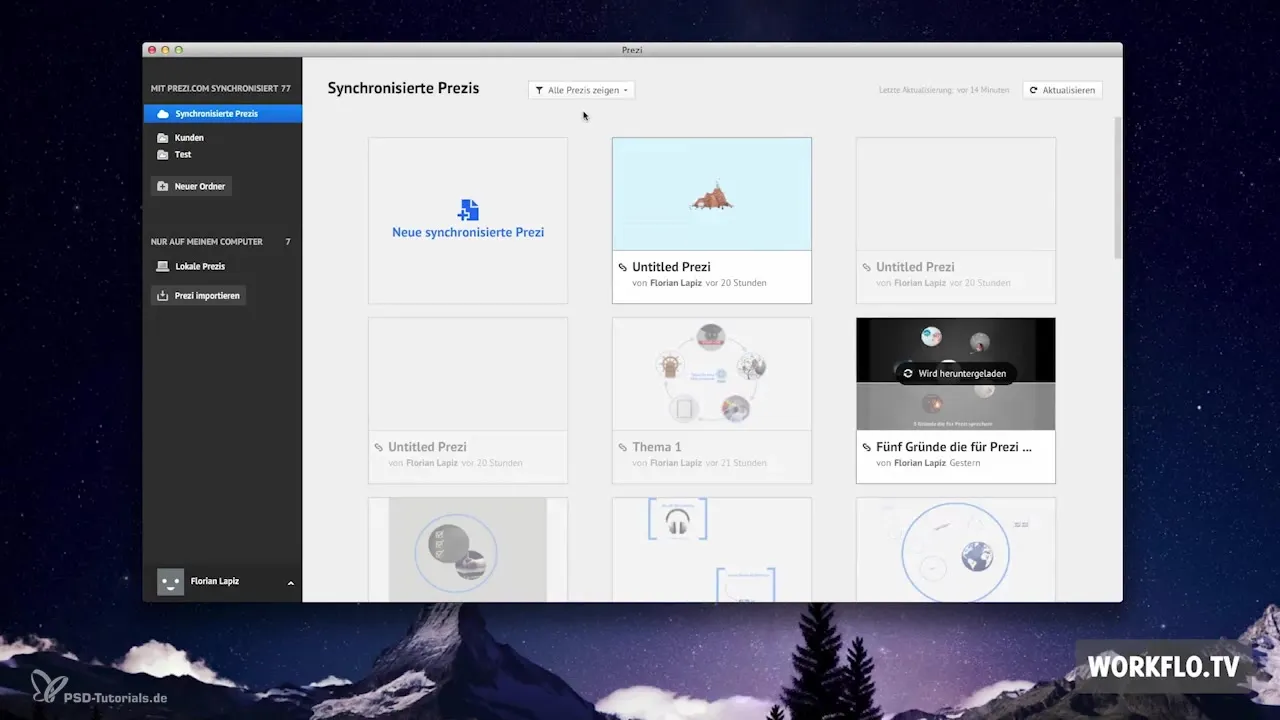
Структурирование с помощью папок
Программа разделена на две категории: первая - для ваших презентаций, которые также хранятся в облаке, и вторая - для локальной работы. Вы можете создавать папки, чтобы лучше организовать презентации.
Локальная работа и защита данных
Для локального создания презентаций необходима лицензия. Это позволит вам создавать презентации, которые не будут загружаться в облако. Это особенно важно для конфиденциальных данных. Чтобы переименовать презентацию, наведите курсор на изображение предварительного просмотра и нажмите на значок карандаша. Нажмите клавишу Enter, чтобы подтвердить изменения.
Перемещение и синхронизация
Если вы хотите переместить Prezi в другую папку, нажмите на значок папки. В правом верхнем углу изображения предварительного просмотра вы найдете дополнительные опции, в том числе возможность синхронизировать презентацию с Prezi Cloud.
Экспорт презентаций
Вы можете экспортировать свои презентации в виде портативного Prezi, чтобы ваши клиенты могли просматривать их и в автономном режиме. Другой вариант - экспортировать так называемый файл PIZ, который представляет собой открытый формат данных Prezi и содержит все содержимое соответствующей презентации.

Работа с локальными презентациями
Если вы создаете локальные презентации, вам не нужно подключение к Интернету. Это означает, что вы можете вносить исправления в свои презентации, находясь в пути. Если файл Prezi был отправлен вам коллегой, вы можете импортировать и редактировать его здесь.
Лицензия и использование
С одной лицензией вы можете установить Prezi Desktop не более чем на три компьютера. Вы увидите свой аватар в левом нижнем углу приложения. Здесь вы можете обновить свою учетную запись и проверить свой статус - т. е. какая у вас лицензия и как долго она действительна.
Резюме - Prezi Desktop для начинающих: начало работы, установка и использование
Prezi Desktop предлагает вам отличную возможность создавать и редактировать презентации без подключения к Интернету. Установка проста, а функции позволяют гибко использовать программу, включая как локальную работу, так и синхронизацию с облаком. Ознакомьтесь с программой, чтобы получить максимальную отдачу от своих презентаций.
Часто задаваемые вопросы
Что такое Prezi Desktop?Prezi Desktop - это приложение, позволяющее создавать и редактировать презентации в автономном режиме.
Где можно скачать PreziDesktop? Prezi Desktop можно скачать на сайте prezi.com/windows для Windows или prezi.com/mac для Mac.
Нужно ли мне подключение к Интернету для работы с Prezi Desktop?Нет, после установки программы вы можете создавать и редактировать презентации в автономном режиме.
Могу ли я поделиться своими презентациями с другими?Локальные презентации не могут быть переданы. Чтобы поделиться презентацией, ее необходимо загрузить в облако.
Сколько компьютеров можно использовать с одной лицензией?С одной лицензией вы можете установить Prezi Desktop не более чем на три компьютера.


